#
1. Laten We Beginnen
#
2. Verbinding maken met de virtuele machine
Je hebt van ons een mail ontvangen met daarin de gegevens om verbinding te maken via SSH.
SSH staat voor Secure Shell. Het is een netwerkprotocol dat veilige communicatie tussen twee computers mogelijk maakt. SSH biedt een versleutelde verbinding waardoor gegevens veilig kunnen worden overgedragen, zelfs over onveilige netwerken.
#
Verbinding maken via SSH
Volg de onderstaande stappen om verbinding te maken via SSH:
Open de Terminal applicatie op je computer:
- Windows: Gebruik PowerShell of download en installeer PuTTY.
- macOS: Open de Terminal applicatie vanuit je Applications > Utilities map.
- Linux: Open je favoriete terminal emulator.
Voer het SSH-commando uit: Typ het volgende commando in de terminal en druk op Enter:
ssh username@ip-adresVervang
usernamedoor de gebruikersnaam enip-adresdoor het IP-adres uit de e-mail. Bijvoorbeeld:ssh ubuntu-0965538@145.24.223.xVoer het wachtwoord in: Wanneer er om een wachtwoord wordt gevraagd, voer dan het wachtwoord in dat je in de e-mail hebt ontvangen en druk op Enter.
Je zou nu een scherm moeten zien dat lijkt op dit voorbeeld:
Welcome to Ubuntu 22.04.4 LTS (GNU/Linux 5.15.0-113-generic x86_64)
* Documentation: https://help.ubuntu.com
* Management: https://landscape.canonical.com
* Support: https://ubuntu.com/pro
System information as of Thu Jul 4 01:17:02 PM UTC 2024
System load: 0.23 Processes: 268
Usage of /: 6.7% of 2GB Users logged in: 1
Memory usage: 1% IPv4 address for ens18: 145.24.223.x
Swap usage: 0%
Expanded Security Maintenance for Applications is not enabled.
0 updates can be applied immediately.
6 additional security updates can be applied with ESM Apps.
Learn more about enabling ESM Apps service at https://ubuntu.com/esm
Last login: Thu Jul 4 13:17:03 2024 from xxx.xxx.xxx.xxx
username@hostname:~$ Als je dit ziet, ben je succesvol verbonden met de virtuele machine en kun je beginnen met het uitvoeren van commando's. Als je nog verdere vragen hebt of problemen ondervindt, aarzel dan niet om hulp te zoeken bij je systeembeheerder of cloudprovider.
Letop:
Het is mogelijk dat na dat je bent verbonden met de VM nogmaals gevraagd om inloggegevens. Dit is normaal. Voer hier nogmaals je ontvangen gebruikersnaam en wachtwoord in.